

By Gina Barrow, Son Güncelleme: 6/12/2023
"Müziğim neden iPhone'umla eşzamanlanmıyor?? İDevices arasında senkronize etmeye çalışıyorum ancak yeni telefonumla senkronize edilmiyor. Yardım!"
Apple'ın güçlü yönlerinden biri, içeriği cihazları arasında sorunsuz bir şekilde senkronize etme yeteneğidir. Müzik, aralarında senkronize edilen sayı dosyasıdır. Bu benzersiz özellik sayesinde, şarkılarınızı herhangi bir iCihazınızda paylaşmak istediğinizde zamandan ve emekten tasarruf etmenizi sağlar.
Çoğu iOS kullanıcısı, en sevdikleri şarkıları iPhone'larında dinlemeyi sever. Hatta bazen insanlar müziklerini Windows veya Mac bilgisayardan iPhone'a aktarın sadece onları iPhone'larında dinledikleri için. Evde, çalışırken veya seyahat ederken şarkı çalmak insanı hafifler.
İyi ki Apple'ın birçok müzik akışı seçeneği var. Kullanışlı olmanın yanı sıra, Apple'ın yerleşik müzik Uygulamasına veya iTunes Store'a kolayca abone olabilirsiniz. Ancak bir okuyucumuz sordu:Müziğim neden iPhone'umla eşzamanlanmıyor?? "
Siz de bunu yaşıyorsanız, işte yapabileceğiniz 4 ipucu.
1. ipucu. iCloud Müzik Kitaplığının Tüm Cihazlarda Açık Olduğunu Doğrulayın2. ipucu. iOS ve iTunes'unuzu Güncelleyin3. ipucu. Bir Bilgisayar Kullanarak iPhone'unuzu Eşzamanlayın4. ipucu. Müziğinizi iOS Cihazlara Aktarmanın En İyi Alternatifi
"Müziğim neden iPhone'umla eşitlenmiyor" sorununu çözmek için, müziğin Apple cihazlarınız arasında eşitlenmesine izin vermek için yapmanız gereken ilk şey, ağ geçidinin açık olduğundan emin olmaktır. iCloud Müzik Kitaplığı, müziğinizi tüm cihazlarda kullanılabilir kılan ana özelliktir.
Bunu açmak, geçerli bir Apple Kimliği kullandığınız sürece başka bir iPhone, iPad veya Mac'teki çalma listelerinize erişmenizi sağlar. iPhone'da iCloud Müzik Kitaplığı'nı açmak için şunları izleyin:
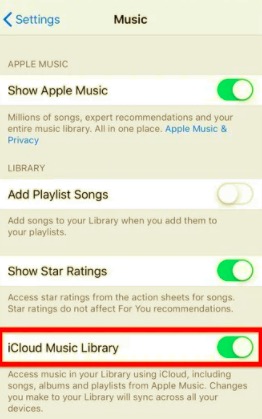
iCloud Müzik Kitaplığı'nı açtığınızı ancak müziği eşzamanlayamadığınızı doğruladıktan sonra aşağıdaki adımları uygulayın:
Çalışıp çalışmadığını kontrol etmek için müziğinizi iPhone'unuzla yeniden eşzamanlamayı deneyin. Aksi takdirde, bir sonraki adıma geçebilirsiniz.
Eski yazılımlar, özellikle onları bağlamaya çalışırken ve bunlardan biri hala eski bir sürümü kullanıyorsa, cihazınızı kullanma şeklinizi etkileyebilir. Bu nedenle, kılavuzlarımızı okuyorsanız, "müziğim neden iPhone'umla eşitlenmiyor" sorununu çözmek için tüm iOS cihazları için en son yazılım sürümünü kontrol etmenizi ve indirmenizi şiddetle tavsiye ederiz.
iTunes'dan iPhone'unuza müzik eşzamanlıyorsanız, bunları en son iOS sürümüne yükselttiğinizden emin olun. İşte rehber:
Ayrıca açabilirsiniz. AppStore Mac'inizde profilinize gidin, iTunes'u bulun ve mevcut bir güncelleme olup olmadığını kontrol edin. Güncelleme işlemini takip edin.
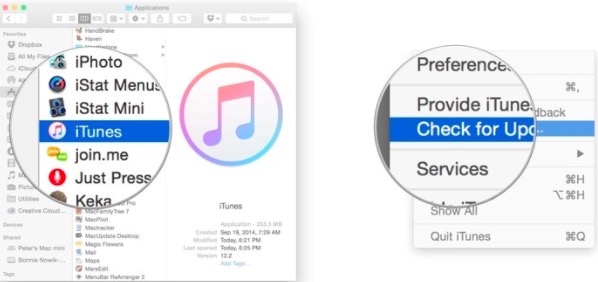
Şimdi, yakın zamanda macOS Catalina veya sonraki bir sürüme yükselttiyseniz, iTunes müzik kitaplığınız Apple'ın yerleşik müzik Uygulaması altına taşınır. Bunları yönetmek için Finder'ı kullanabilirsiniz.
Müziğim neden iPhone'umla eşzamanlanmıyor? Listelerinizde bir şarkı bulamıyorsanız, iPhone'u bir bilgisayarla eşzamanlamayı deneyebilirsiniz. Ancak bundan önce, ziyaret ettiğinizden emin olun. Apple Sistem Durumu Devam eden herhangi bir bakım olup olmadığını görmek için sayfa.
İşte iPhone'unuzu bir bilgisayar kullanarak senkronize etmek için ayrıntılı bir kılavuz:
Hala senkronize etmiyor musunuz? iPhone ve Mac'inizdeki eşitleme seçeneğini kapatmayı deneyin, birkaç dakika sonra yeniden bağlayın ve yeniden eşzamanlamayı deneyin. Bu, her iki cihazın da çalışmasını sağlamalıdır.
Yukarıdaki sorun giderme adımlarını gerçekleştirirken gizlenen bir veri kaybı tehlikesi vardır. Daha fazla şarkı kaybetmemek için senkronizasyon probleminize daha iyi bir alternatif bulmanız gerekir.
Parçaları satın alırken iDevices'ınızın senkronizasyon özelliklerini kullanabilirsiniz, ancak bunları yalnızca ücretsiz olarak indiriyorsanız, iTunes'u manuel olarak kullanmanız gerekir.
Neyse ki, size hepsi bir arada bir çözüm sunan üçüncü taraf araçlar var. FoneDog Telefon Transferi müzik aktarımı ve veri yönetimi söz konusu olduğunda iOS kullanıcıları arasında popülerdir.
Bu yazılımın kullanımı kolay ve basittir. Tüm seçeneklerinizi tek bir yerde sunar ve talimatları çoğunlukla kendi kendine yardımdır. Müziğinizi, resimlerinizi, kişilerinizi, mesajlarınızı ve videolarınızı taşımak istiyorsanız, bu programı çalıştırıp alıcı cihazı bağlayabilirsiniz. "Müziğim neden iPhone'umla senkronize olmuyor" sorununuzu çözmenize tamamen yardımcı olabilir.
FoneDog Telefon Transferi iOS, Android, Windows ve Mac'ten platformlar arası aktarımlar sunuyor. En iyi yanı, kişileriniz ve mesajlarınız için tek tıklama işlemini kullanabilmenizdir. için rahatlıkla kullanabilirsiniz çoğu dosya türünü PC'den iPhone'a aktarın.
Telefon Transferi
Dosyaları iOS, Android ve Windows PC arasında aktarın.
Bilgisayardaki metin mesajlarını, kişileri, fotoğrafları, videoları, müziği kolayca aktarın ve yedekleyin.
En son iOS ve Android ile tam uyumlu.
Bedava indir

Nasıl kullanılacağı hakkında daha fazla bilgi edinmek için FoneDog Telefon Transferi Müziğinizi taşımak için adımlar şunlardır:
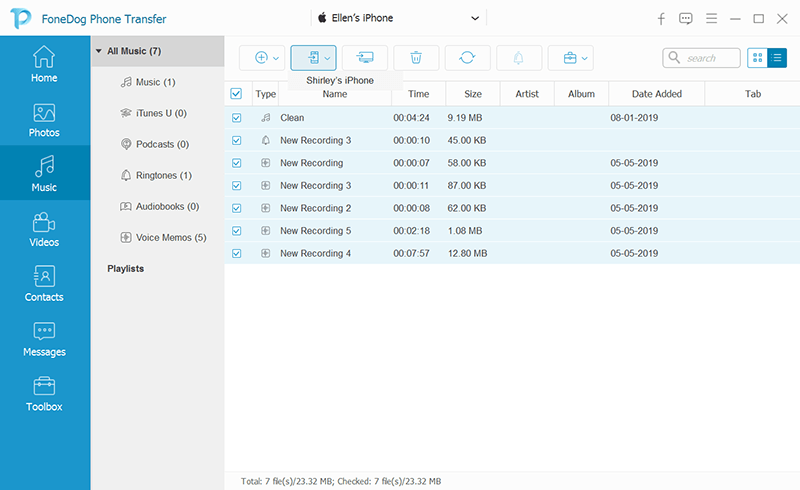
Bu kadar! Bir dahaki sefere merak ettiğinde müziğim neden iPhone'umla senkronize olmuyor, artık ayarları açmak ve daha fazlası gibi pek çok şey yapmanıza gerek yok. Aktarmaya başlamak için cihazlarınızı bağlamanız yeterlidir.
İnsanlar ayrıca okuriPhone Müziği Android'e Aktarmanın 3 YoluiPhone'dan Bilgisayara Müzik Aktarmanın 3 Yolu
Müziği senkronize etmek gibi basit bir görev, teknik sorunların ortasında kaldığınızda bazen sinir bozucu olabilir. İyi bir şey, Apple, müziğinizin iPhone'unuzla senkronize edilmemesi gibi sorunları gidermek için sorun giderme adımları sağlamıştır.
İCloud Müzik Kitaplığınızın açılmaması, iOS'unuzun eski olması, senkronizasyon kesintileri ve diğerleri gibi birçok olası neden vardır.
Bu yazıda, bu sorunun başınıza gelmesi durumunda ne yapmanız gerektiğine dair 4 temel ipucu verildi. Ve sağlanan adımlar arasında, kullanarak FoneDog Telefon Transferi şimdiye kadarki en kolay ve en güvenli seçenektir.
Hinterlassen Sie einen Kommentar
Yorumlamak
Telefon Transferi
iOS, Android ve bilgisayar arasındaki diğer veriler arasında kolayca ve hızlı bilgileri, fotoğraflar, temaslar, videolar ve bilgisayar aygıtları kaybetmeden diğer veriler aktarıyor.
Ücretsiz denemePopüler makaleler
/
BİLGİLENDİRİCİLANGWEILIG
/
basitKOMPLİZİERT
Vielen Dank! Merhaba, Sie die Wahl:
Excellent
Değerlendirme: 4.6 / 5 (dayalı 96 yorumlar)